谷歌浏览器插件功能混乱引发界面错位的排查技巧
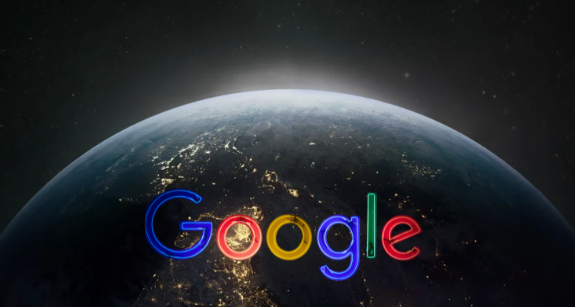
逐个禁用近期添加的扩展程序。进入chrome://extensions/页面,取消勾选可疑插件后的启用开关。每次仅保留一个必要工具进行测试,观察浏览器界面是否恢复正常布局。若发现特定插件导致冲突,可选择永久删除或寻找替代方案。
重置浏览器默认配置参数。在设置菜单中找到“高级”选项下的“重置并清理”,选择恢复原始出厂设置。此操作将清除所有自定义修改,包括被错误调整的工具栏位置、标签页排列方式等,有效解决因配置紊乱造成的显示异常问题。
更新所有已安装的扩展至最新版本。开发者通常会修复已知的程序缺陷和兼容性问题。访问Chrome网上应用店检查更新提示,确保每个插件都运行最新稳定版别。过时的软件组件更容易与其他模块产生交互冲突。
手动调整界面元素的位置。右键点击任意空白处选择“自定义布局”,拖拽图标重新排列书签栏、地址栏等组件。某些插件可能会强制改变默认视图结构,通过物理移动这些控件可以临时绕过自动化排版的限制。
查看开发者控制台的错误日志。按F12键打开调试工具窗口,切换到Console面板查看是否有JavaScript报错信息。红色文字标注的异常代码往往指向具体哪个插件引发了脚本执行失败,从而影响整体页面渲染效果。
清除缓存数据和Cookie记录。使用快捷键Ctrl+Shift+Del调出清理对话框,选择覆盖所有时间段的范围,重点勾选缓存图像、文件及站点存储内容后执行删除操作。残留的临时文件有时会导致样式表加载不完全,造成视觉错乱现象。
尝试以无痕模式启动浏览器。新建隐身窗口不会加载任何扩展程序和个人配置,如果在这种环境下界面显示正常,则进一步确认是某个第三方插件导致的故障。此时可根据之前观察到的现象精准定位问题源头。
通过上述步骤的组合运用,用户能够有效解决由插件引发的浏览器界面错位问题。关键在于系统化排查扩展程序、配置参数、缓存数据等因素,优先实施操作简单且见效快的解决方案。
猜你喜欢
如何在Chrome浏览器中查看并管理网站的cookie
 如何在Chrome中启用定制的搜索关键词
如何在Chrome中启用定制的搜索关键词
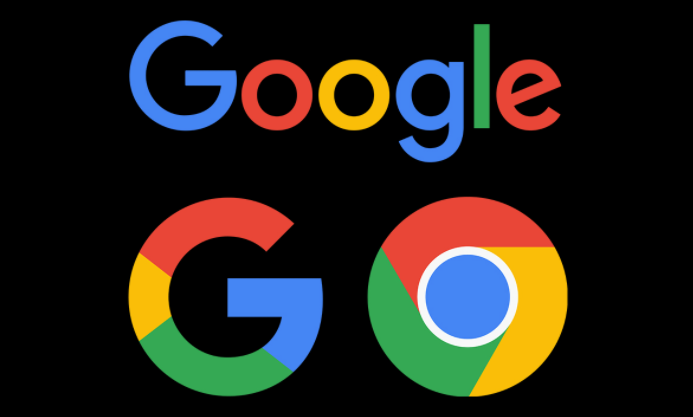 如何在google Chrome浏览器中设置默认启动页
如何在google Chrome浏览器中设置默认启动页
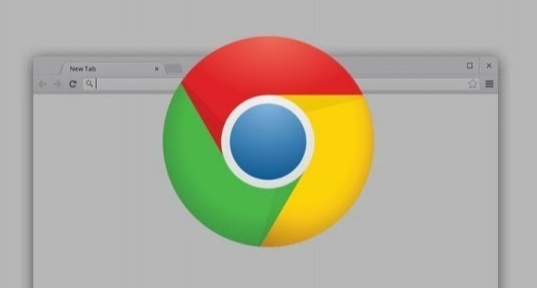 如何卸载Chrome浏览器的插件或扩展
如何卸载Chrome浏览器的插件或扩展


本文主要介绍的是如何在Chrome浏览器中查看并管理网站的cookie,希望这份完整的操作教程,可以帮助各位用户更好地使用Chrome浏览器。
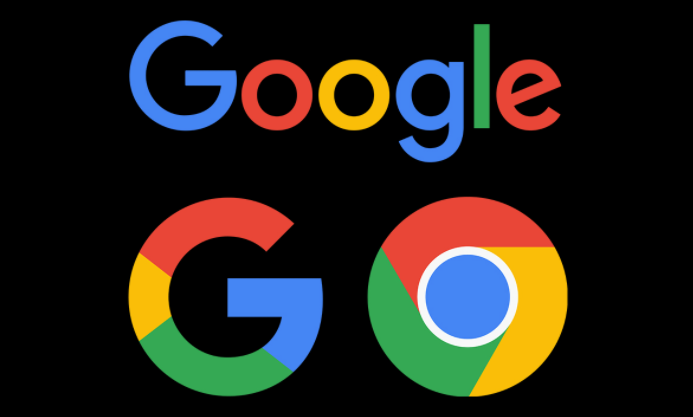
在Google Chrome浏览器中启用并设置定制的搜索关键词,快速访问常用搜索引擎。
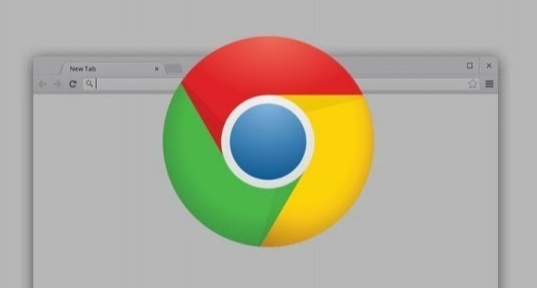
阐述在google chrome中自定义设置默认启动页的步骤,满足个性化需求。

有一些用户不清楚如何卸载Chrome浏览器的插件或扩展,于是本文给大家提供了详细的操作介绍,快来一起看看吧。
